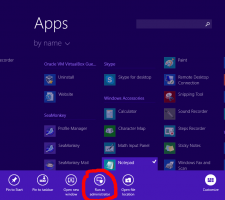Popravek: po spremembi pisave ni pomikanja v ukazni vrstici
Ukazni poziv (cmd.exe) v sistemu Windows vam omogoča spreminjanje pisave in velikosti pisave, da bo bolj berljiva. Privzeta pisava je majhna in to je lahko težava za uporabnike sodobnih zaslonov z visoko ločljivostjo. Če poskusite spremeniti pisavo v oknu ukaznega poziva, boste opazili, da drsni trak izgine! To je zelo nadležno, ko zaženete neko konzolno aplikacijo z več vrsticami izhoda in se prikaže le delno. Tukaj je opisano, kako lahko odpravite težavo in obnovite drsni trak tudi za nastavitve pisave po meri.
Takole izgleda ukazni poziv privzeto:
Uporablja majhno pisavo bitne slike in ima drsnik na desni, ki vam omogoča, da vidite dolg izpis aplikacij in ukazov konzole.
Zdaj dovolimo, da odpremo lastnosti in spremenimo pisavo in njeno velikost. Kliknite zgornji levi kot okna ukaznega poziva in nato kliknite Lastnosti. (Lahko pritisnete tudi Alt+Preslednico in nato P)
Na zavihku Pisava izberite pisavo "Consolas" in jo nastavite na velikost 14:
Kliknite V redu in drsni trak bo izginil iz okna! Zdaj ne bo prikazal dolgega izhoda ukaznega poziva:
Če želite to popraviti, naredite naslednje:
- Znova odprite lastnosti ukaznega poziva.
- Na zavihku Možnosti v razdelku Zgodovina ukazov vnesite 999 kot velikost medpomnilnika in nastavite Število medpomnilnikov na 5.
- Zdaj preklopite na zavihek Layout in vnesite 2000 za višino velikosti medpomnilnika zaslona:
- Kliknite V redu in končali ste:
Zdaj bo vaše okno ukaznega poziva spet imelo drsni trak in lahko še naprej uporabljate želeno pisavo.
Ta trik deluje v vseh sodobnih različicah operacijskega sistema Windows, vključno z Windows XP, Vista, 7 in Windows 8/8.1.